Resumo da IA
Gostaria de saber como fazer backup de suas entradas de formulário do WPForms e restaurá-las mais tarde? O WPForms não armazena entradas sem uma licença paga, mas você pode fazer backup delas remotamente usando o Lite Connect for WPForms.
Este tutorial mostrará como fazer backup e restaurar as entradas do formulário usando o Lite Connect for WPForms.
- Instalação e uso do WPForms Lite
- Ativação de backups de entrada de formulário
- Verificação do número de entradas salvas
- Desativação de backups
- Como restaurar entradas de formulário
- Perguntas frequentes
Instalação e uso do WPForms Lite
Você precisará do WPForms Lite instalado e ativado em seu site WordPress para ativar os backups de entrada. Você pode instalar o WPForms Lite no diretório de plug-ins do WordPress.
Se você não estiver familiarizado com a instalação de plug-ins do WordPress, este guia do WPBeginner mostrará como fazê-lo.
Além disso, consulte nosso artigo sobre a criação de formulários com o WPForms se você não estiver familiarizado com o assunto.
Ativação de backups de entrada de formulário
Depois de instalar o WPForms Lite, vá para WPForms " Configurações " Geral.
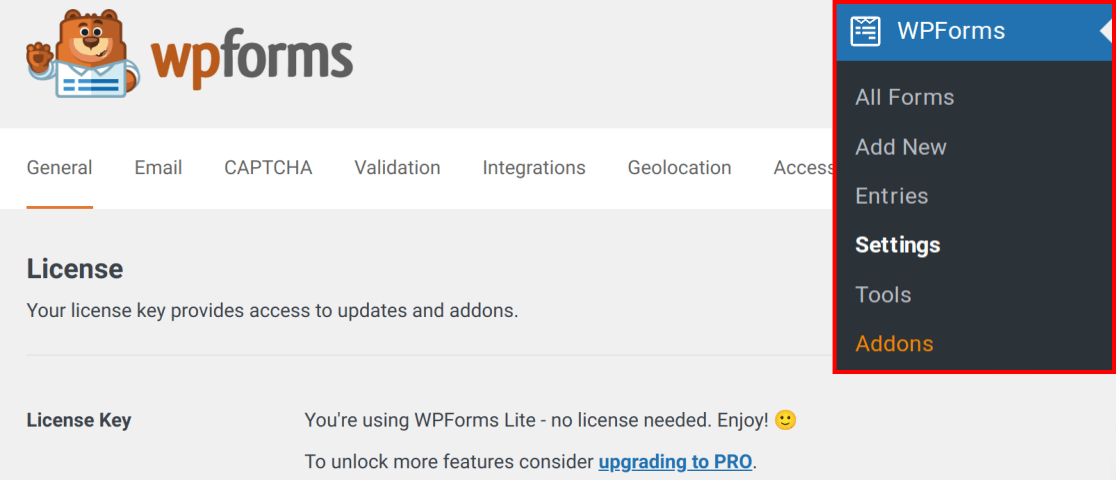
Aqui, você encontrará uma opção chamada Enable Entry Backups (Ativar backups de entrada ) em Lite Connect. Para ativar os backups de entrada, alterne a configuração Enable Entry Backups (Ativar backups de entrada ) para a posição ativada.
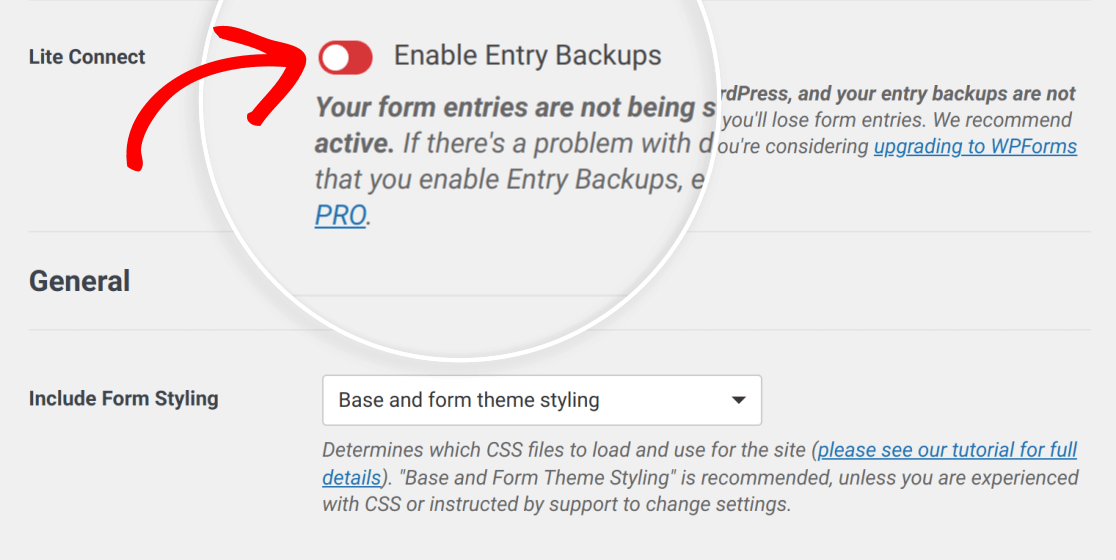
Como alternativa, você pode ativar os backups de entrada de formulário no painel do WordPress. Para fazer isso, alterne a configuração Enable Form Entry Backups (Ativar backups de entrada de formulário ) para a posição ativada.
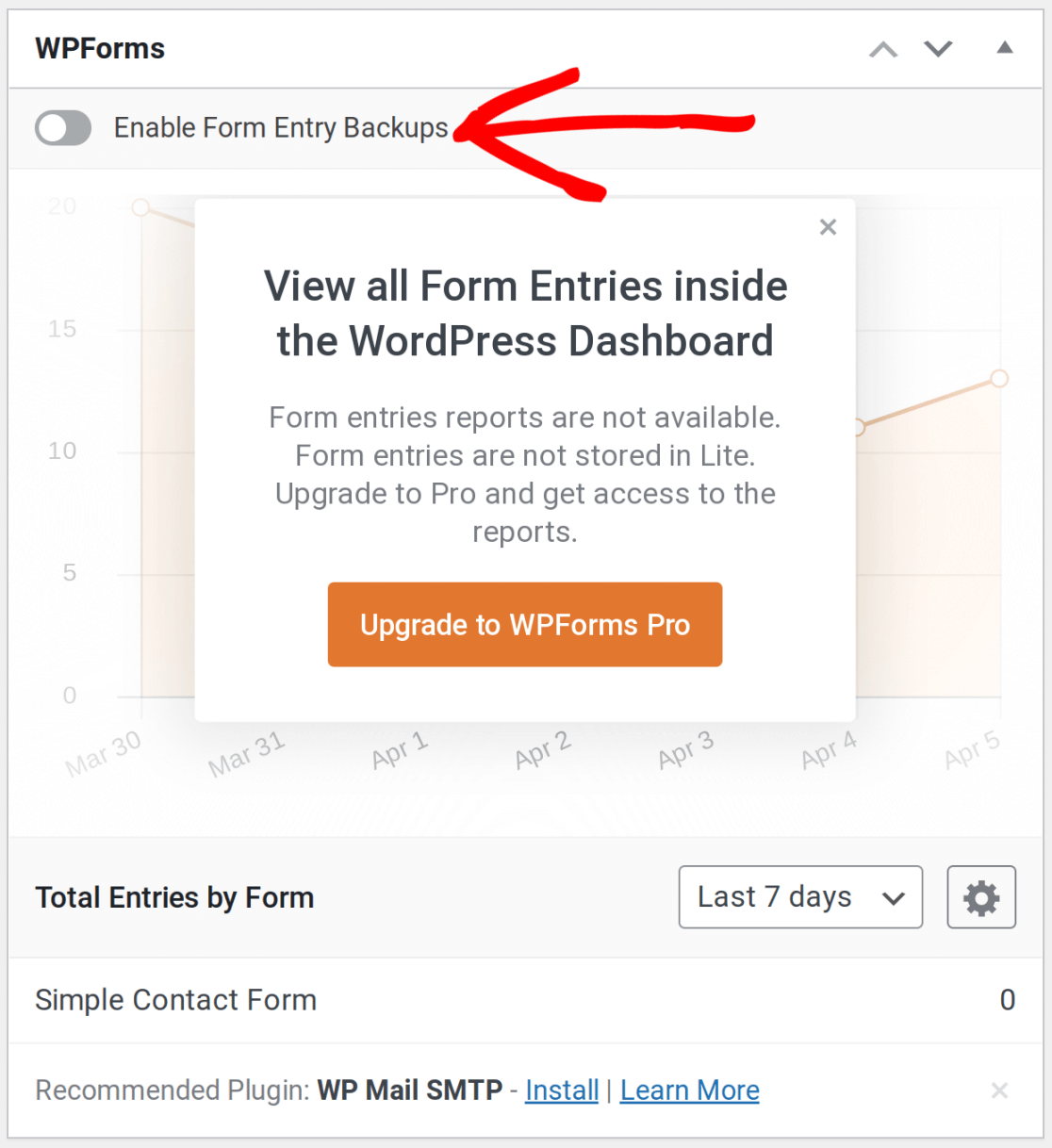
Será exibida uma caixa de diálogo com mais detalhes sobre o Form Entry Backups. Clique no botão Enable Entry Backups quando estiver pronto para prosseguir.
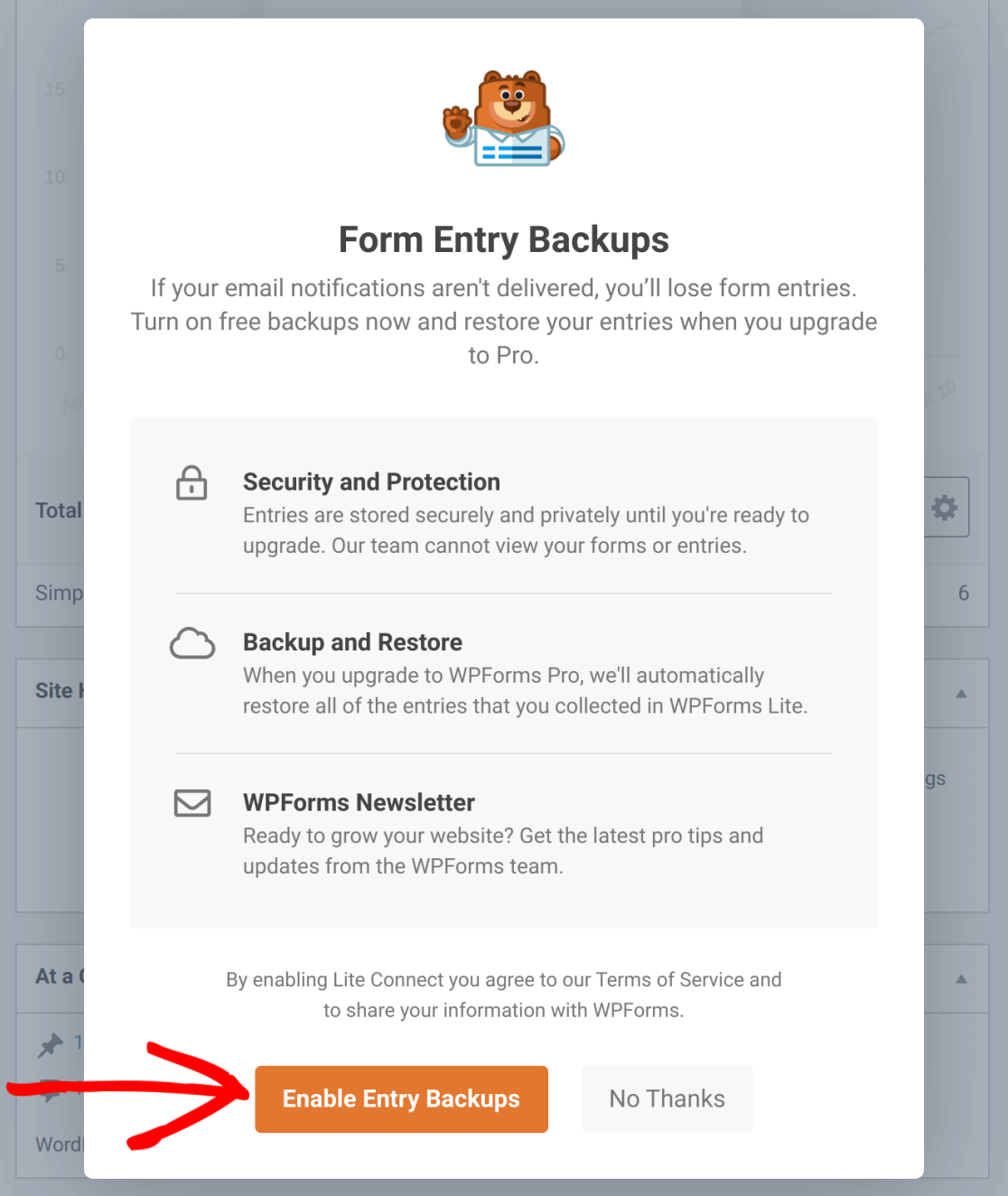
Quando seu site estiver conectado, uma caixa de diálogo será aberta com uma confirmação. Você pode clicar em Fechar para ignorar essa caixa de diálogo e continuar.
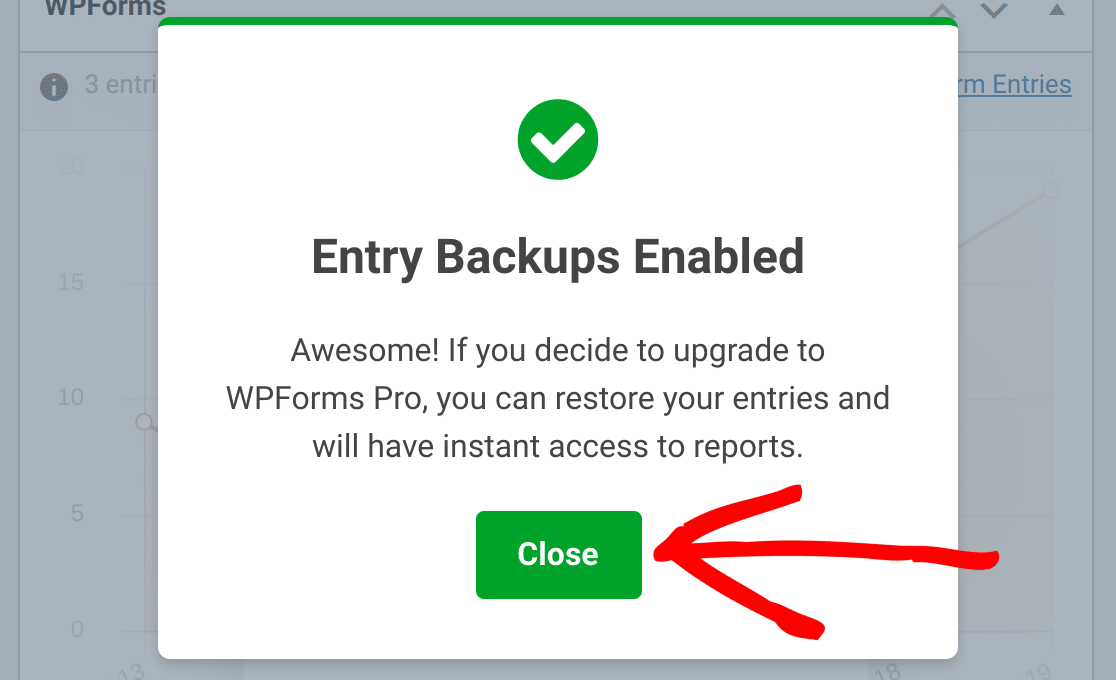
Você pode confirmar se os backups de entrada estão ativados acessando WPForms " Settings " General.
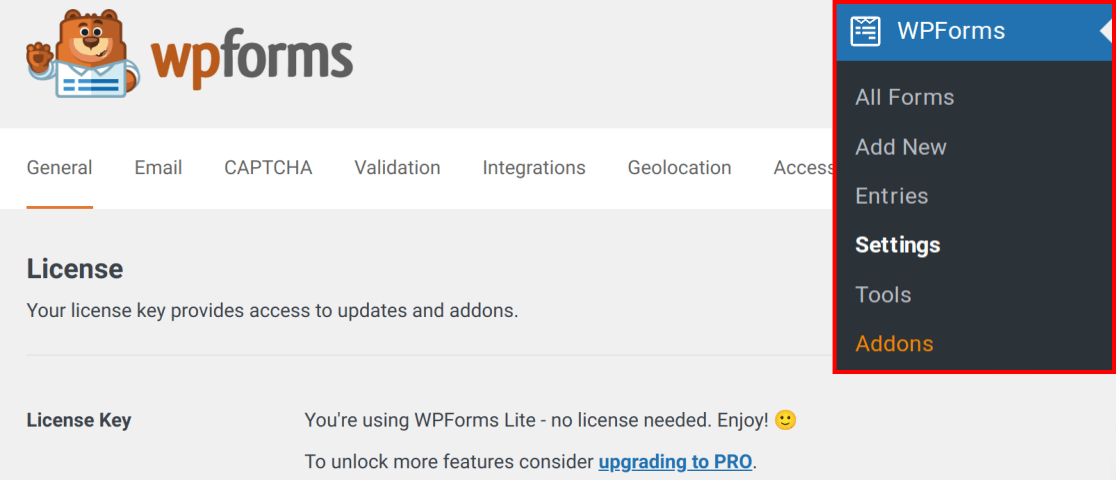
Se os backups de entrada estiverem ativados, você verá a opção Enable Entry Backups (Ativar backups de entrada ) alternada para a posição ativada.
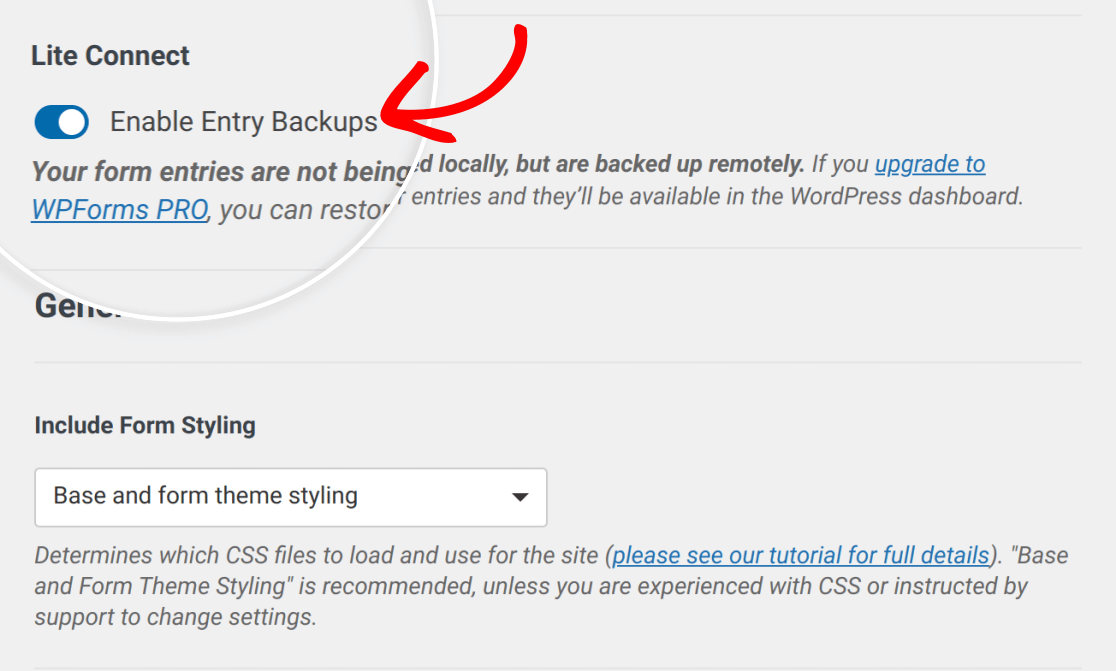
Verificação do número de entradas salvas
Você pode verificar o número de entradas salvas no painel do WordPress quando o Lite Connect estiver ativado.
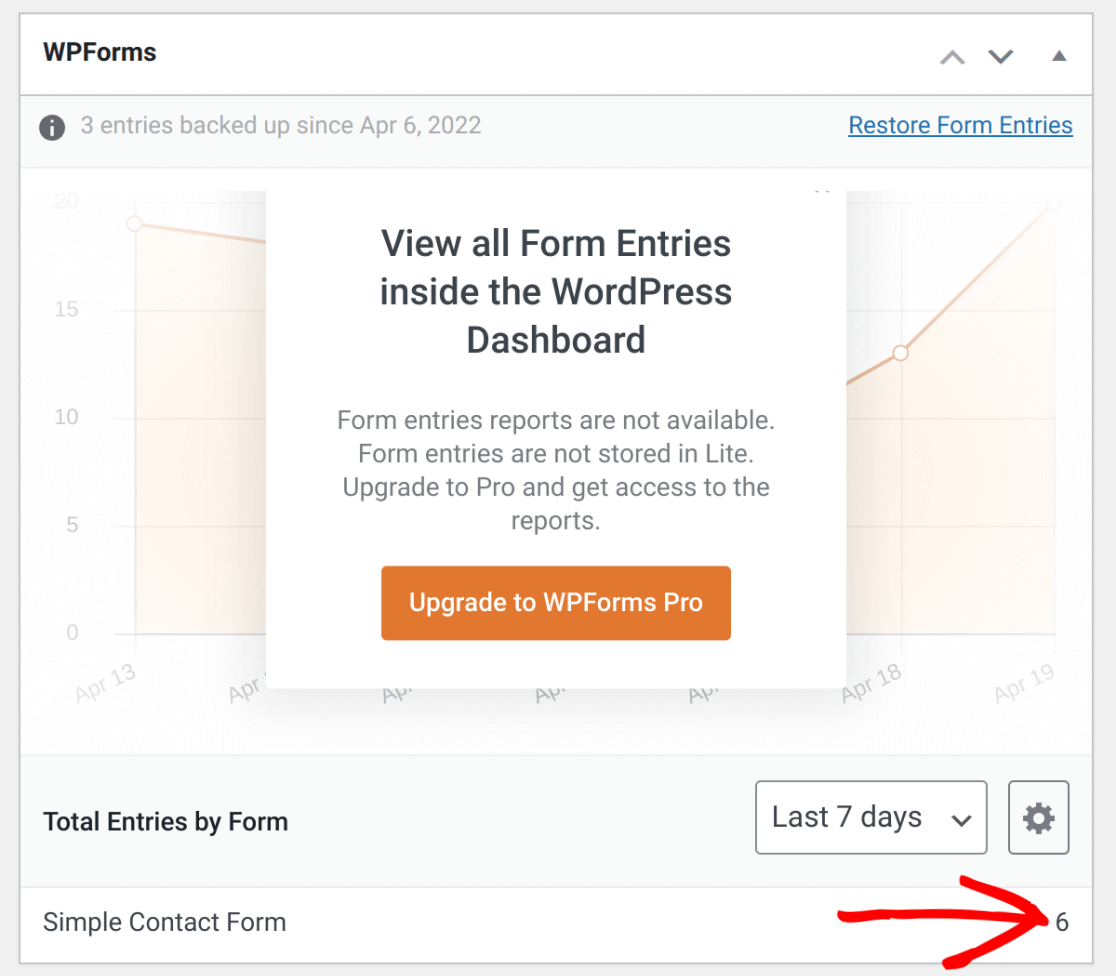
Você também pode verificar o número de entradas salvas em WPForms " All Forms.
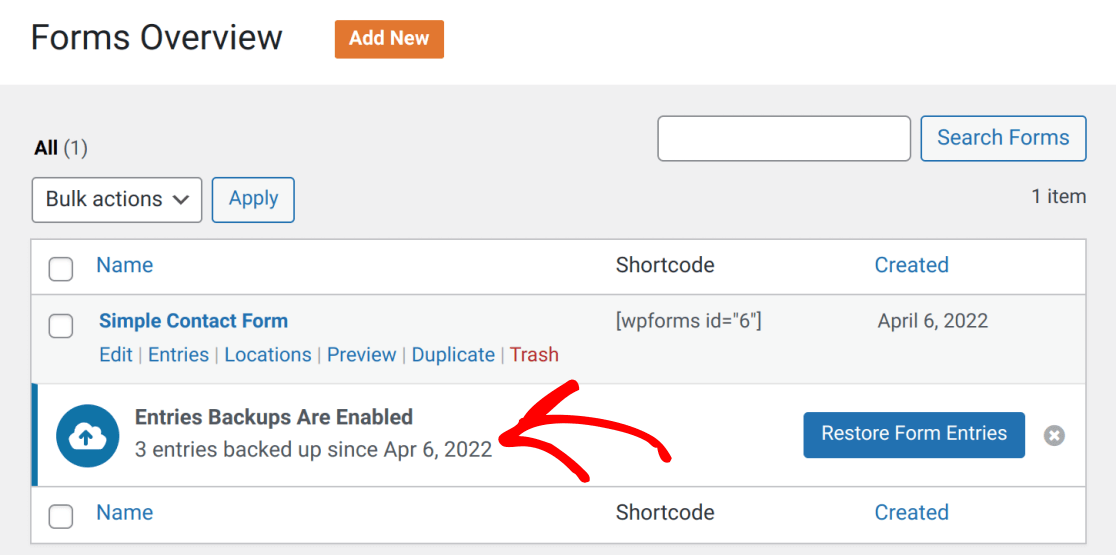
Desativação de backups
Se você quiser desativar os backups de entrada, clique no botão Ativar backups de entrada em WPForms " Configurações para que a configuração esteja na posição desativada.
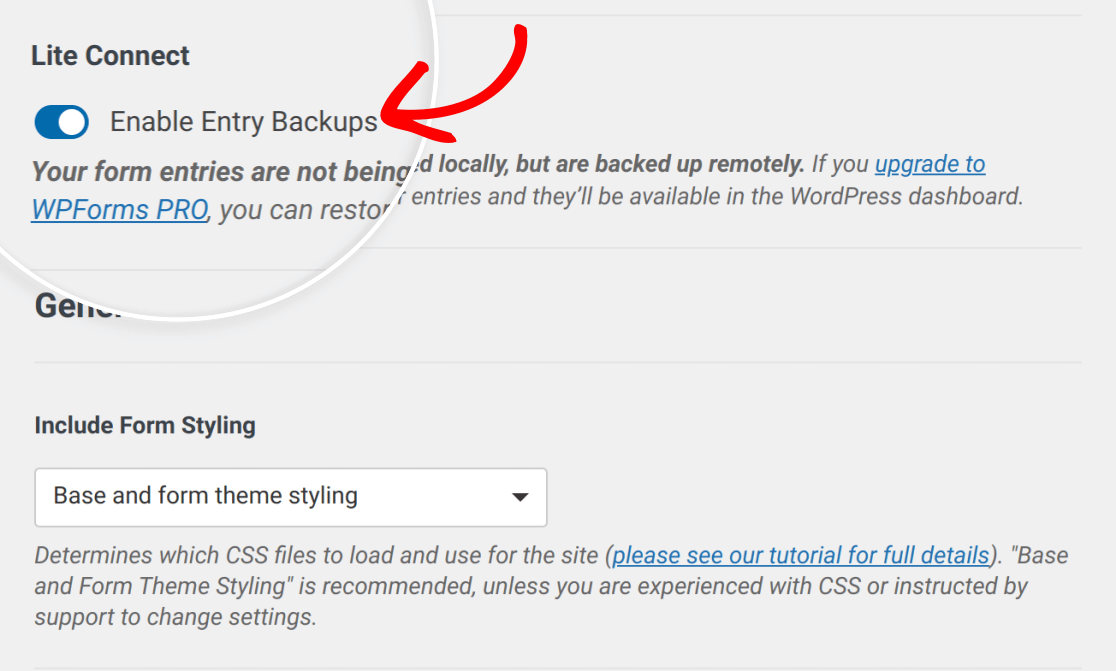
Depois de clicar nesse botão, uma caixa de diálogo de confirmação será aberta. Basta clicar no botão Disable Entry Backups para prosseguir.
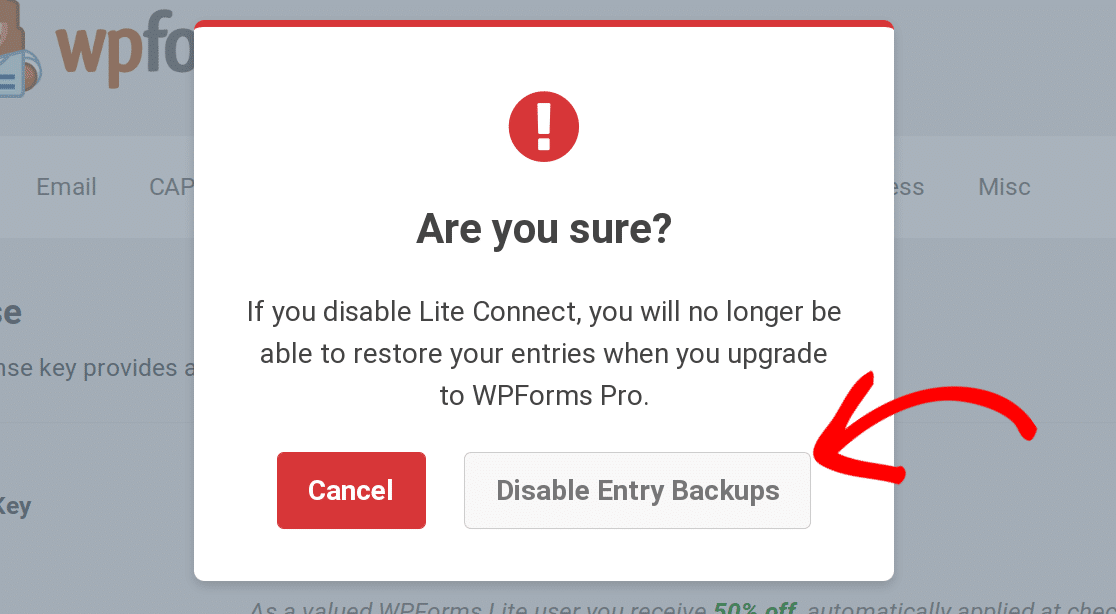
Observação: Se você desativar o Lite Connect, não poderá restaurar as entradas do formulário ao fazer upgrade para uma licença paga.
Você pode ativar os backups de entrada novamente a qualquer momento, se necessário.
Como restaurar entradas de formulário
Se quiser restaurar as entradas do formulário mais tarde, você deverá fazer o upgrade do WPForms Lite para uma licença paga. Para obter mais informações sobre as licenças do WPForms, consulte nossa página que detalha os vários níveis de licença disponíveis.
Depois de instalar o WPForms e ativar sua licença do WPForms, você verá um aviso sobre a restauração das entradas salvas na parte superior da página Visão geral dos formulários em WPForms " Todos os formulários.
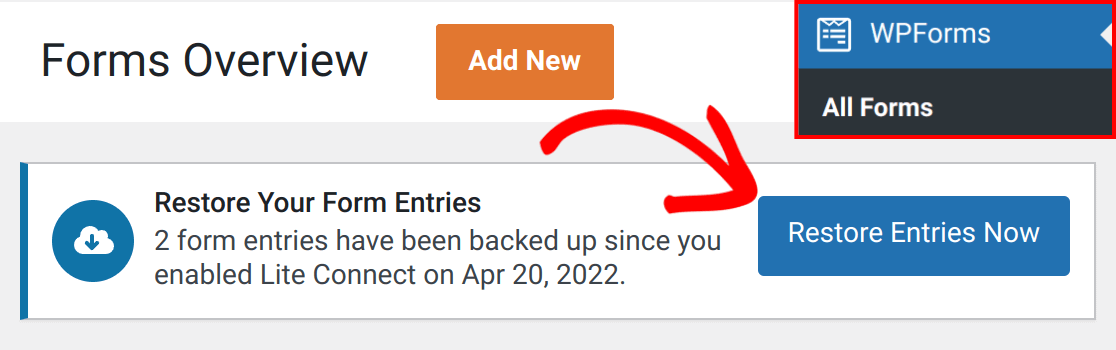
Se você clicar em Restore Entries Now (Restaurar entradas agora), o WPForms restaurará as entradas salvas para você em segundo plano.

Quando o processo for concluído, você receberá uma notificação detalhando quantas entradas foram importadas.

Perguntas frequentes
Abaixo, abordamos algumas das perguntas mais comuns sobre o Lite Connect for WPForms.
Como faço para corrigir problemas de backup de entrada de formulário?
Pode haver vários motivos pelos quais seu site não consegue fazer o backup das entradas de formulário com êxito. Muitas vezes, a causa do problema está na configuração do seu site. Se estiver enfrentando esses problemas, entre em contato com nossa equipe de suporte para obter mais assistência.
Posso restaurar entradas de um formulário que foi excluído?
Se você excluir um formulário do seu site cujas entradas são armazenadas em backup usando o Lite Connect, não será possível restaurar as entradas desse formulário específico. Isso ocorre porque as entradas precisam estar associadas a um formulário. Como o formulário foi excluído, o ID do formulário associado às entradas será inválido.
É isso aí! Agora você sabe como fazer o backup seguro de entradas de formulários usando o Lite Connect for WPForms.
Em seguida, você gostaria de saber como usar entradas de formulário no WPForms? Confira nosso guia completo sobre entradas de formulário para saber mais.

